Χρήση γνωστοποιήσεων σε iPhone ή iPad
Μάθετε πώς να προβάλλετε και να διαχειρίζεστε τις γνωστοποιήσεις σας, για να ελαχιστοποιείτε τις διακοπές κατά τη διάρκεια της ημέρας.
Άνοιγμα από την οθόνη κλειδώματος
Μπορείτε να βλέπετε τις πρόσφατες γνωστοποιήσεις σας στην οθόνη κλειδώματος σηκώνοντας το iPhone ή αφυπνίζοντας το iPad. Μπορείτε επίσης να πραγματοποιείτε αυτές τις ενέργειες από την οθόνη κλειδώματος:
Αγγίξτε μια μεμονωμένη γνωστοποίηση για να ανοίξετε την εφαρμογή από την οποία προέρχεται.
Αγγίξτε μια ομάδα γνωστοποιήσεων για να δείτε όλες τις πρόσφατες γνωστοποιήσεις από τη συγκεκριμένη εφαρμογή.
Σαρώστε προς τα αριστερά πάνω από μια γνωστοποίηση για να διαχειριστείτε τις γνωστοποιήσεις για τη συγκεκριμένη εφαρμογή ή για να εκκαθαρίσετε τη γνωστοποίηση.
Αγγίξτε παρατεταμένα μια γνωστοποίηση για να την προβάλετε και να πραγματοποιήσετε γρήγορες ενέργειες, αν αυτές παρέχονται από την εφαρμογή.
Για να εμφανίζεται το περιεχόμενο των γνωστοποιήσεων στην οθόνη κλειδώματος χωρίς να ξεκλειδώνετε τη συσκευή σας, επιλέξτε Ρυθμίσεις > Γνωστοποιήσεις > Εμφάνιση προεπισκοπήσεων και έπειτα επιλέξτε «Πάντα».
Στο iOS 17 και νεότερη έκδοση, μπορείτε επίσης να προβάλλετε γνωστοποιήσεις ενώ το iPhone σας βρίσκεται σε Αναμονή.

Άνοιγμα από το Κέντρο γνωστοποιήσεων
Το Κέντρο γνωστοποιήσεων εμφανίζει το ιστορικό των γνωστοποιήσεών σας, επιτρέποντάς σας να κάνετε κύλιση προς τα πίσω και να βλέπετε τι έχετε χάσει. Υπάρχουν δύο τρόποι για να δείτε τις ειδοποιήσεις σας από το Κέντρο γνωστοποιήσεων:
Από την οθόνη κλειδώματος, σαρώστε προς τα επάνω από το μέσο της οθόνης.
Από οποιαδήποτε άλλη οθόνη, σαρώστε προς τα κάτω από το κέντρο στο επάνω μέρος της οθόνης σας.
Για να εκκαθαρίσετε το ιστορικό γνωστοποιήσεων, αγγίξτε το και κατόπιν αγγίξτε «Απαλοιφή».
Διαχείριση γνωστοποιήσεων
Για να διαχειριστείτε τις γνωστοποιήσεις σας από την οθόνη κλειδώματος ή το Κέντρο γνωστοποιήσεων:
Σαρώστε προς τα αριστερά επάνω από μια ειδοποίηση ή ομάδα ειδοποιήσεων.
Αγγίξτε «Επιλογές» και στη συνέχεια επιλέξτε ένα από τα εξής:
Σίγαση για 1 ώρα
Σίγαση για σήμερα
Προβολή ρυθμίσεων
Απενεργοποίηση

Μπορείτε επίσης να πατήσετε «Προβολή ρυθμίσεων» για να αλλάξετε τα στιλ ειδοποιήσεων ή τις ρυθμίσεις ειδοποιήσεων για μια συγκεκριμένη εφαρμογή.
Αλλαγή του τρόπου εμφάνισης των γνωστοποιήσεων
Μεταβείτε στις Ρυθμίσεις > Γνωστοποιήσεις.
Στην περιοχή «Εμφάνιση ως», επιλέξτε πώς θέλετε να εμφανίζονται οι γνωστοποιήσεις στην οθόνη κλειδώματος:
Πλήθος: Εμφανίζει τον συνολικό αριθμό των γνωστοποιήσεων στο κάτω μέρος της οθόνης. Μπορείτε να πατήσετε την καταμέτρηση για να δείτε γνωστοποιήσεις.
Στοίβα: Εμφανίζει τις γνωστοποιήσεις στοιβαγμένες στο κάτω μέρος της οθόνης, με την πιο πρόσφατη γνωστοποίηση στην κορυφή.
Λίστα: Εμφανίζει τις γνωστοποιήσεις σε λίστα.

Χρειάζεστε iOS 16 ή νεότερη έκδοση για να αλλάξετε τον τρόπο εμφάνισης των γνωστοποιήσεών σας.
Προγραμματισμός σύνοψης γνωστοποιήσεων
Στο iOS 15 και το iPadOS 15 ή νεότερη έκδοση, μπορείτε να προγραμματίσετε πότε θα λαμβάνετε μια σύνοψη γνωστοποιήσεων κάθε ημέρα, ώστε να ενημερώνεστε όταν σας βολεύει. Η σύνοψη είναι εξατομικευμένη για εσάς και ταξινομείται κατά προτεραιότητα με βάση τον τρόπο χρήσης των εφαρμογών σας, με τις πιο σχετικές γνωστοποιήσεις στην κορυφή.
Για να προγραμματίσετε μια σύνοψη γνωστοποιήσεων:
Επιλέξτε Ρυθμίσεις > Γνωστοποιήσεις > Προγραμματισμένη σύνοψη και στη συνέχεια ενεργοποιήστε την επιλογή «Προγραμματισμένη σύνοψη».
Στην περιοχή «Εφαρμογές στη Σύνοψη», επιλέξτε τις εφαρμογές που θέλετε να συμπεριλάβετε στη σύνοψη γνωστοποιήσεων.
Στην περιοχή «Πρόγραμμα», αγγίξτε το για να προσθέσετε ένα νέο πρόγραμμα ή το για να καταργήσετε ένα πρόγραμμα. Στη συνέχεια, ρυθμίστε την ώρα για κάθε προγραμματισμένη σύνοψη που έχετε διαμορφώσει.
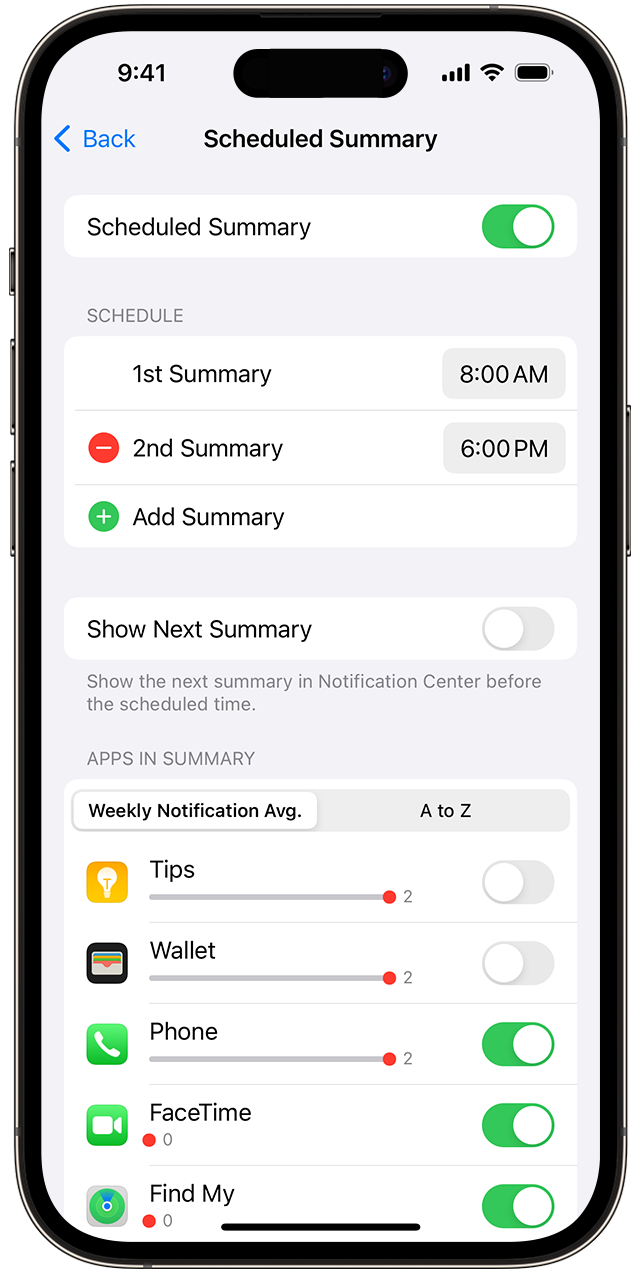
Για να προσθέσετε νέες εφαρμογές στη σύνοψη, επιστρέψτε στις Ρυθμίσεις > Γνωστοποιήσεις > Προγραμματισμένη σύνοψη και επιλέξτε τις εφαρμογές στην περιοχή «Εφαρμογές στη Σύνοψη». Κάθε εφαρμογή εμφανίζεται με έναν αριθμό ο οποίος δείχνει τον μέσο αριθμό γνωστοποιήσεων που λαμβάνετε κάθε ημέρα από τη συγκεκριμένη εφαρμογή.
Αλλαγή στιλ ειδοποιήσεων
Μεταβείτε στις Ρυθμίσεις και αγγίξτε «Γνωστοποιήσεις».
Επιλέξτε μια εφαρμογή στην περιοχή «Στιλ γνωστοποιήσεων».
Στην ενότητα «Ειδοποιήσεις», επιλέξτε το στιλ ειδοποίησης που θέλετε. Αν ενεργοποιήσετε την επιλογή «Επιτρέπονται γνωστοποιήσεις», επιλέξτε πότε θέλετε να παρέχονται: αμέσως ή στην προγραμματισμένη σύνοψη γνωστοποιήσεων.
Όταν ενεργοποιείτε τις ταμπέλες, ορισμένα εικονίδια εφαρμογών μπορούν να εμφανίζουν πληροφορίες. Για παράδειγμα, αν ενεργοποιήσετε τις ταμπέλες για το Mail, ο αριθμός των μη αναγνωσμένων email στα εισερχόμενά σας θα εμφανίζεται πάνω από το εικονίδιο Mail στην οθόνη Αφετηρίας σας.
Στο iOS 15 και το iPadOS 15 ή νεότερη έκδοση, μπορείτε να ενεργοποιήσετε τις Κρίσιμες ειδοποιήσεις για τις υποστηριζόμενες εφαρμογές, ώστε να λαμβάνετε γνωστοποιήσεις ακόμη και αν το iPhone σας είναι σε σίγαση ή έχετε διαμορφώσει μια επιλογή Συγκέντρωσης.
Αλλαγή ρυθμίσεων ομαδικών γνωστοποιήσεων
Μεταβείτε στις Ρυθμίσεις και αγγίξτε «Γνωστοποιήσεις».
Επιλέξτε μια εφαρμογή και αγγίξτε «Ομάδες γνωστ/σεων».
Επιλέξτε μία από αυτές τις επιλογές:
Αυτόματα: Οι γνωστοποιήσεις από την εφαρμογή ομαδοποιούνται σύμφωνα με τα κριτήρια οργάνωσης εντός της εφαρμογής, όπως, για παράδειγμα, βάσει θέματος ή νήματος.
Κατά εφαρμογή: Όλες οι γνωστοποιήσεις από την εφαρμογή ομαδοποιούνται μαζί.
Απενεργοποίηση: Απενεργοποίηση της ομαδοποίησης.
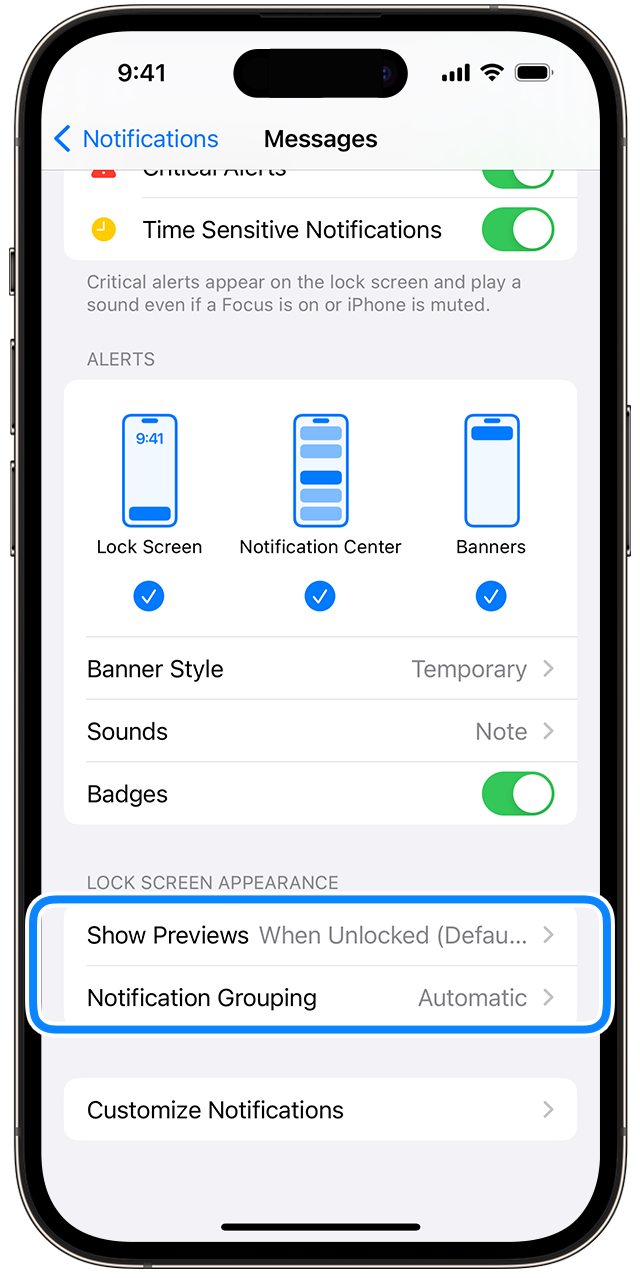
Απενεργοποίηση γνωστοποιήσεων για συγκεκριμένες εφαρμογές
Επιλέξτε Ρυθμίσεις > Γνωστοποιήσεις και στη συνέχεια αγγίξτε «Προτάσεις Siri».
Απενεργοποιήστε οποιαδήποτε εφαρμογή.
Αλλαγή του τρόπου εμφάνισης των γνωστοποιήσεων στην οθόνη κλειδώματος
Επιλέξτε Ρυθμίσεις > Γνωστοποιήσεις και επιλέξτε μια εφαρμογή.
Αγγίξτε «Εμφάνιση προεπισκοπήσεων» και κάντε μια επιλογή.
Ρύθμιση ειδοποιήσεων βάσει τοποθεσίας
Ορισμένες εφαρμογές χρησιμοποιούν την τοποθεσία σας για να σας στέλνουν σχετικές ειδοποιήσεις ανάλογα με το πού βρίσκεστε. Για παράδειγμα, ίσως λάβετε μια υπενθύμιση για να καλέσετε κάποιον όταν φτάσετε σε ένα συγκεκριμένο μέρος ή όταν αναχωρήσετε για τον επόμενο προορισμό σας.
Αν δεν θέλετε να λαμβάνετε αυτού του είδους τις ειδοποιήσεις, μπορείτε να τις απενεργοποιήσετε. Επιλέξτε Ρυθμίσεις > Απόρρητο και ασφάλεια > Υπηρεσίες τοποθεσίας και στη συνέχεια αγγίξτε μια εφαρμογή, για να ενεργοποιήσετε ή να απενεργοποιήσετε τις γνωστοποιήσεις με βάση την τοποθεσία σας. Μάθετε περισσότερα σχετικά με τις Υπηρεσίες τοποθεσίας.
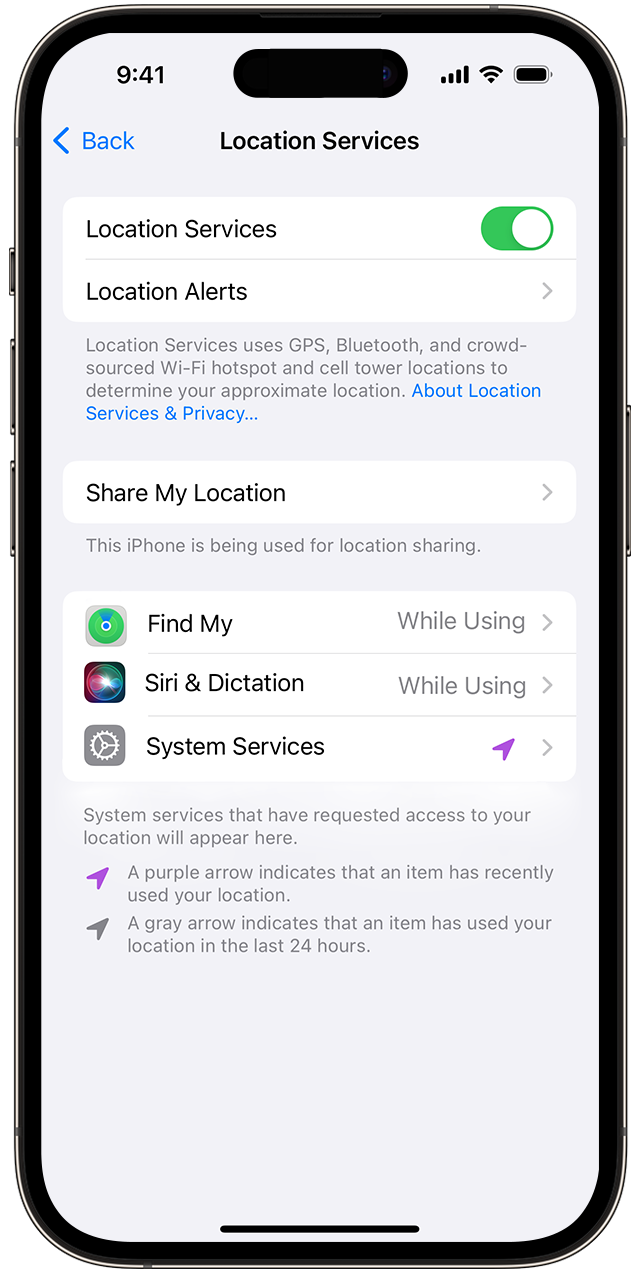
Οι πληροφορίες για τα προϊόντα που δεν κατασκευάζονται από την Apple ή για ανεξάρτητους ιστότοπους τους οποίους δεν ελέγχει ούτε εξετάζει η Apple, παρέχονται χωρίς να αποτελούν σύσταση ούτε εγγύηση. Η Apple δεν φέρει καμία ευθύνη σχετικά με την επιλογή, την απόδοση ή τη χρήση ιστότοπων ή προϊόντων τρίτων. Η Apple δεν παρέχει καμία εγγύηση σχετικά με την ακρίβεια ή την αξιοπιστία ιστότοπων τρίτων. Επικοινωνήστε με τον προμηθευτή για περισσότερες πληροφορίες.
